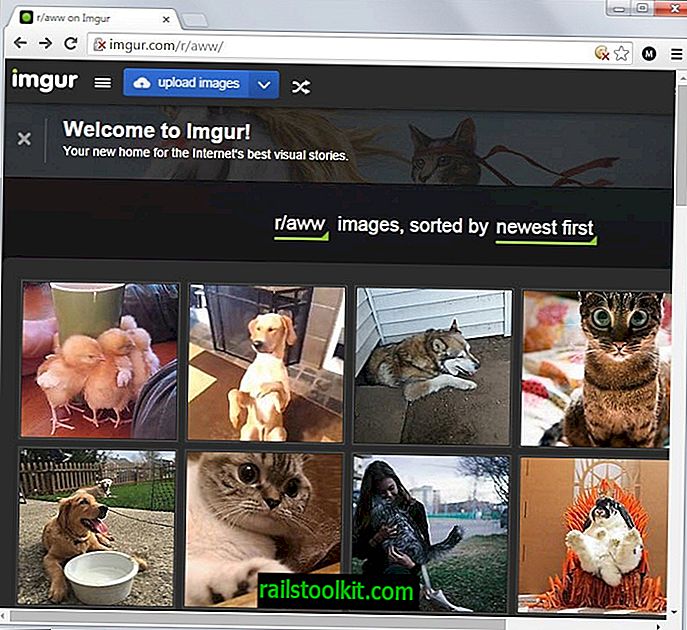Il sistema operativo Windows crea file di cache in miniatura per immagini e altri tipi di file per accelerare il caricamento delle cartelle sul sistema. In Windows XP, venivano utilizzati i file thumbs.db e venivano inseriti nelle cartelle in cui erano archiviate le immagini.
A partire da Windows Vista, Microsoft ha spostato la cache in una posizione centrale (% userprofile% \ AppData \ Local \ Microsoft \ Windows \ Explorer) in cui sono memorizzati i file thumbcache_xxx.db. Qui puoi anche trovare un file indice che contiene informazioni in cui ogni cache la versione di un'immagine si trova in.
L'unica eccezione alla regola è quando si sfogliano le condivisioni di rete utilizzando Windows Vista o le versioni più recenti di Windows. Invece di utilizzare la cache delle miniature locale, i file thumbs.db vengono creati nelle cartelle in cui si sta navigando. Questo comportamento può essere modificato nei Criteri di gruppo.
Puoi pensarli come cache progettate per velocizzare la visualizzazione delle cartelle quando usi Esplora risorse.
Senza la cache delle miniature, Windows dovrebbe elaborare le immagini nella cartella caricata ogni volta che la cartella viene aperta, il che può rallentare la visualizzazione in base alle prestazioni complessive del sistema e al numero di file di immagini nella cartella.
Tuttavia, Windows non archivia solo i formati di immagine nei file di database. Mentre uno degli scopi principali è l'elaborazione di file di immagine jpeg, png, bmp, tiff e gif, la cache viene utilizzata anche per formati di documenti come docx, pptx, pdf e html e formati video come avi.
L'effetto che un file di cache thumbs.db e un file thumbcache ha sul tempo di caricamento di una cartella può essere visto meglio se si apre una cartella di grandi dimensioni piena di file di immagini. Noterai che il caricamento è più veloce quando la cache delle miniature è abilitata. Ciò diventa particolarmente evidente su dispositivi di archiviazione lenti come DVD di immagini o dischi rigidi lenti.
Perché potresti voler disattivare la memorizzazione nella cache
Ci sono un paio di ragioni per cui potresti voler disattivare la memorizzazione nella cache. Innanzitutto, ci sono stati problemi in passato in cui i file thumbs.db hanno impedito la ridenominazione o l'eliminazione di file o cartelle nel sistema.
A seconda di come viene utilizzato il computer, potrebbe anche avere implicazioni sulla privacy. Un'anteprima memorizzata nella cache di un'immagine che è stata eliminata potrebbe essere comunque memorizzata nella cache. Se sei l'unico utente del PC, potrebbe non essere un problema. Se ci sono altri utenti o anche terze parti che possono accedere al computer, è possibile che si desideri eliminare regolarmente quelle cache per evitare che ciò accada.
È inoltre possibile collegare le anteprime con i loro file originali utilizzando vari metodi.
La disattivazione della memorizzazione nella cache può tuttavia influire sulla velocità di caricamento della cartella. Come accennato in precedenza, questo può essere particolarmente evidente quando si aprono cartelle con molti tipi di file che vengono generalmente memorizzati nella cache per accelerare il tempo di caricamento.
Come attivare la memorizzazione nella cache delle miniature
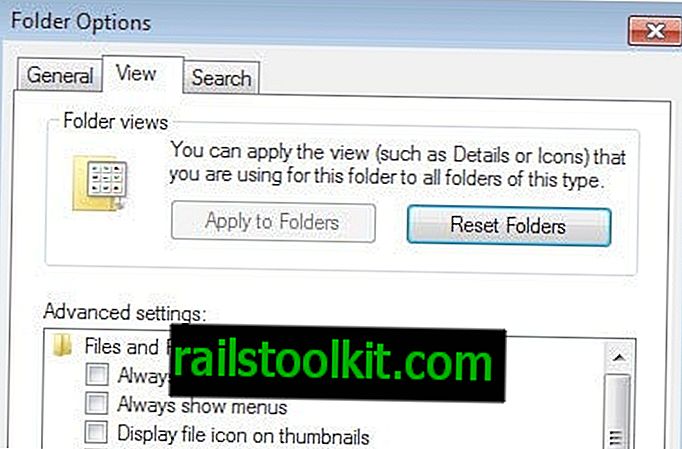
Da Windows XP in poi, Microsoft ha implementato un'opzione per disabilitare la creazione di file thumbs.db sul sistema operativo.
Se si utilizza Windows XP
- Fai clic su Risorse del computer.
- Seleziona Strumenti> Opzioni cartella.
- Passa alla scheda Visualizza.
- Seleziona "Non memorizzare nella cache le anteprime".
Se si utilizza Windows Vista o versioni successive
- Fare clic su Start> Pannello di controllo> Opzioni cartella.
- Se stai usando Windows 8, vai alla parte desktop, premi Windows-C per aprire il menu Charms e seleziona Impostazioni> Pannello di controllo.
- Se stai utilizzando Windows 10, apri Esplora risorse e seleziona File> Cambia cartella e opzioni di ricerca.
- Seleziona la scheda Visualizza.
- Trova lì la sezione File e cartelle e seleziona "Mostra sempre icone, mai anteprime" per disabilitare la generazione dei file del database.
Editor di criteri di gruppo alternativo
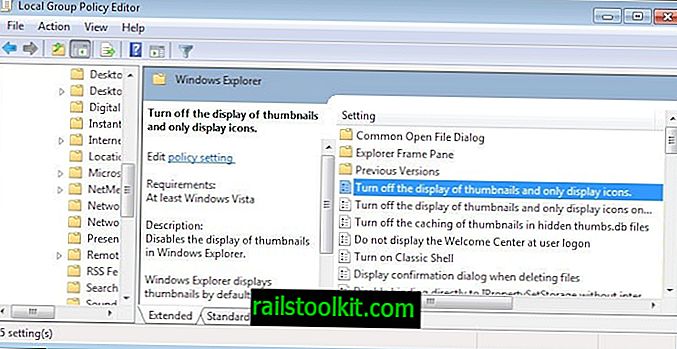
Se il sistema operativo in uso supporta l'Editor criteri di gruppo, è possibile utilizzarlo per disabilitare la memorizzazione nella cache delle miniature. Per caricare l'editor, procedi come segue:
- Tocca su Windows-R per aprire la casella Esegui.
- Digita gpedit.msc e premi invio.
- Passare alla seguente cartella: Configurazione utente> Modelli amministrativi> Componenti di Windows> Esplora risorse.
- Se si utilizza Windows 8 o versioni successive: Configurazione utente> Modelli amministrativi> Componenti di Windows> Esplora file
Qui trovi le seguenti preferenze:
- Disattiva la visualizzazione delle anteprime e visualizza solo le icone (Vista o superiore): disabilita la visualizzazione delle anteprime in Esplora risorse quando abilitato.
- Disattiva la visualizzazione delle anteprime e visualizza solo le icone sulle cartelle di rete (Vista o superiore): disabilita la visualizzazione delle anteprime sulle cartelle di rete in Explorer quando abilitato.
- Disattiva la memorizzazione nella cache delle anteprime nei file thumbs.db nascosti (Vista o superiore): se abilitata, impedisce a Esplora risorse di leggere, creare o scrivere nei file thumbs.db.
- Disattiva la memorizzazione nella cache delle immagini in miniatura (XP o superiore) : impedisce a Windows di memorizzare nella cache le immagini in miniatura.
Utilizzando il registro di Windows
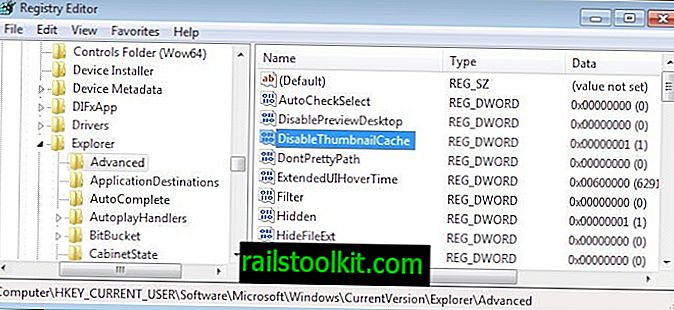
Se non si ha accesso all'Editor criteri di gruppo sul proprio sistema, è possibile disabilitare la generazione di cache di miniature su Windows utilizzando il Registro di sistema.
- Tocca il tasto Windows, digita regedit e premi invio.
- Passare alla seguente chiave utilizzando la struttura di cartelle a sinistra: HKEY_CURRENT_USER \ Software \ Microsoft \ Windows \ CurrentVersion \ Explorer \ Advanced
- Individua la preferenza DisableThumbnailCache sulla destra.
- Cambia il suo valore da 0 a 1 per disabilitare la funzione.
- Se si desidera ripristinarlo in un secondo momento, ripristinarlo su 0.
Come visualizzare ed eliminare i file thumbs.db esistenti
I file esistenti non vengono rimossi automaticamente quando si disabilita la creazione di file della cache delle miniature in Windows. Per questo, è possibile utilizzare visualizzatore specializzato e applicazioni più pulite, oppure programmi generici.
Uno dei modi più semplici è utilizzare Ricerca di Windows per trovare tutti i file thumbs.db. Una volta trovati tutti, usa Ctrl-A per selezionarli e premi il pulsante Elimina per rimuoverli tutti dal tuo sistema.
Applicazioni specializzate
Thumbnail Database Cleaner è stato progettato specificamente per trovare e rimuovere i file thumbs.db dal sistema. Si noti che il programma richiede Microsoft .Net Framework 2.0.
Basta eseguirlo, selezionare un'unità che si desidera scansionare e fare clic sul pulsante Avvia ricerca in seguito. Visualizza tutte le cache delle miniature che trova e puoi selezionare alcune o tutte per la rimozione.
È inoltre possibile ordinare la visualizzazione per dimensione del file, data o percorso del file. L'unica cosa che manca è un modulo visualizzatore che consente di visualizzare singoli file.
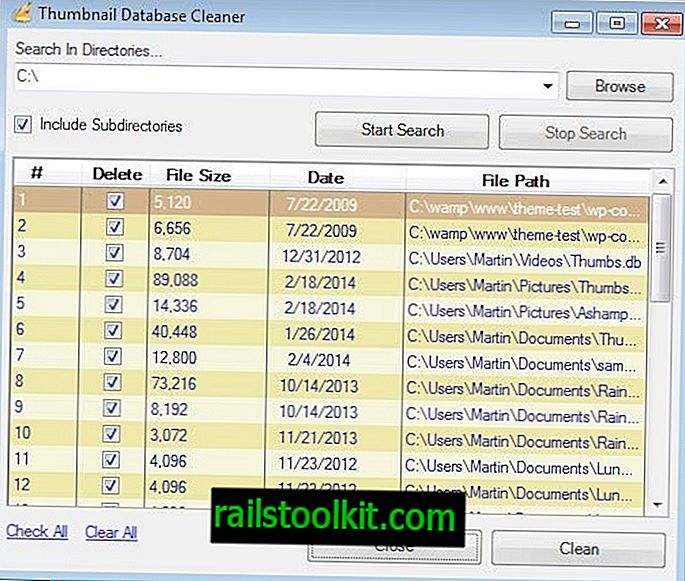
Thumbs Viewer è un altro programma che è possibile utilizzare a tale scopo. Il suo scopo principale è quello di visualizzare il contenuto di un file thumbs.db, ma può anche essere utilizzato per rimuovere le miniature memorizzate nella cache.
Il programma visualizza automaticamente tutti i file memorizzati nella cache quando si carica un file di database. È possibile ordinare le voci per nome, dimensione o posizione e visualizzare ciascuna miniatura con un clic su di essa.
Le voci possono essere eliminate o salvate con un clic destro. Se si desidera rimuovere tutto, utilizzare Ctrl-A per contrassegnarli tutti, fare clic con il tasto destro e selezionare Rimuovi selezionato dal menu di scelta rapida.
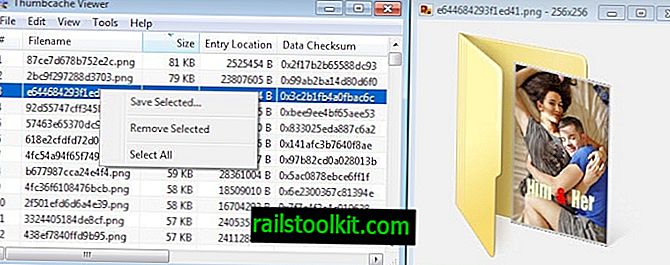
Thumbs.db Explorer ti offre un'altra opzione. Funziona in modo simile a Thumbs Viewer in quanto è necessario puntarlo su un file di anteprima che si desidera caricare nel software.
Si noti che può caricare solo file thumbs.db e non file thumbcache. Visualizza il numero totale di miniature nel file, il loro nome e dimensioni.
Puoi usarlo per salvare alcune o tutte le immagini sul tuo sistema locale, ma non cancellare la selezione.
Thumbs Remover è il programma finale di questo elenco. Può essere utilizzato per cercare nel sistema i file thumbs.db per rimuoverli tutti o selezionarli in una volta sola.
Viene fornito come versione autonoma e programma di installazione che funzionano entrambi identici. Puntare il programma su una lettera di unità e fare clic su Avvia per eseguire la scansione. Potrebbe volerci un po 'di tempo mentre il programma passa attraverso tutte le cartelle sull'unità per trovare qualsiasi file thumbs.db.
Tutti i file vengono successivamente visualizzati nell'interfaccia ed è possibile eliminarne alcuni o tutti da qui facilmente utilizzando i pulsanti resi disponibili dal programma.
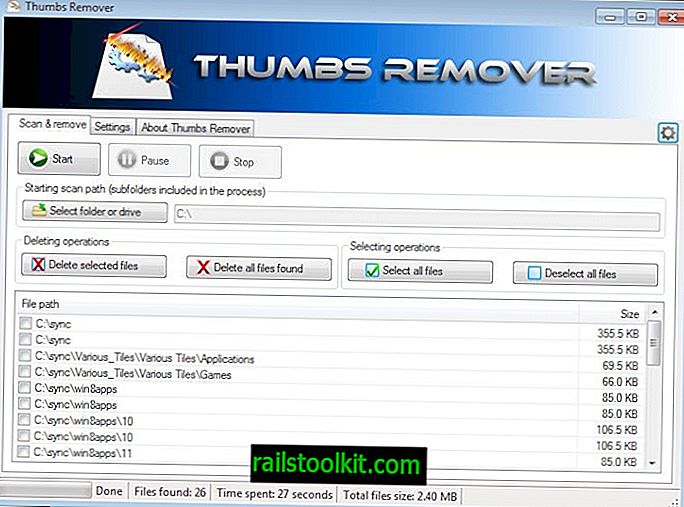
Programmi per scopi generici
Il popolare CCleaner di pulizia dei file temporanei può rimuovere tutti i file della cache delle miniature dal sistema operativo. L'opzione è selezionata per impostazione predefinita e la trovi in Windows> Esplora risorse nell'interfaccia del programma.
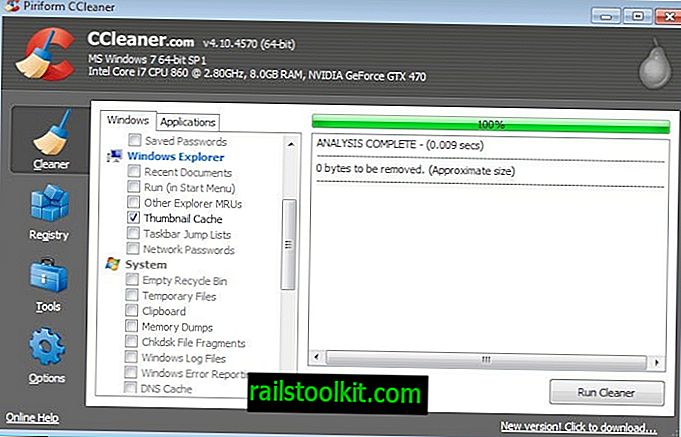
Il sistema operativo Windows viene fornito con il proprio strumento di pulizia. Puoi eseguirlo con un clic su Start, digitando Pulizia disco e la selezione della voce. Se si utilizza Windows 8 o 10, è sufficiente digitare Pulizia disco nella parte Schermata iniziale del sistema operativo e selezionare il risultato.
Selezionare l'unità che si desidera scansionare e una voce delle miniature dovrebbe essere elencata qui allora.
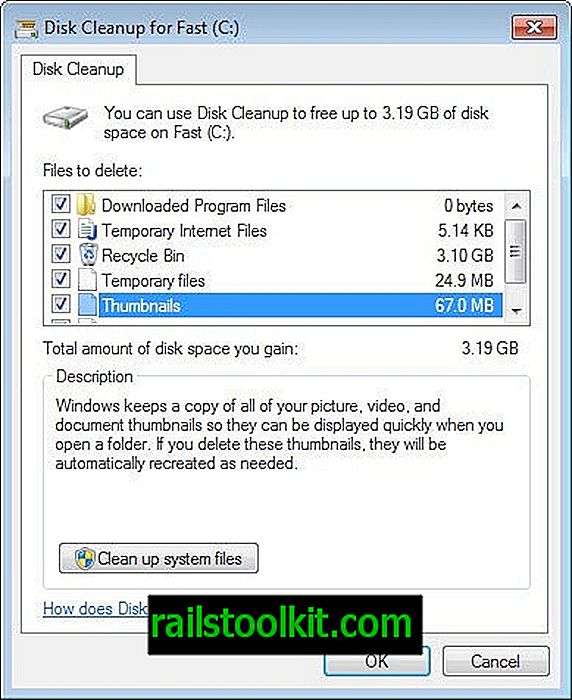
Suggerimento : configura Windows 10 per impedire l'eliminazione automatica delle anteprime.